Hay veces que necesitamos buscar un texto o reemplazar varias cadenas literales que se repiten con unos mismos patrones o plantillas, pero con diferentes valores. Para ahorrarnos mucho trabajo, puede ser muy interesante una función que viene con el programa Word de Office con la que se puede buscar y reemplazar texto con caracteres comodín.
Pongamos este párrafo como ejemplo:
Dentro de lo que cabe, las ganancias de enero (resumen: 1526), superaron a las de febrero (resumen: 1124), pero se quedaron cortas frente a las de marzo (resumen:1852). En los meses de mayo (resumen: 2038), junio (resumen: 2636) y julio (resumen: 2475), los resultados aumentaron considerablemente para bajar estrepitosamente en agosto (resumen: 852) y septiembre (resumen: 687). Los últimos meses del año ayudaron a remontar las ganancias generales del año.
De este texto necesitamos eliminar los diferentes «(resumen: numero)», donde el valor «número» cambia según el caso, pero en todo momento sigue una especie de patrón o plantilla, aunque el número sea la nota discordante. Si el texto fuese siempre el mismo, con la opción reemplazar que tienen todos los editores de texto bastaría, pero si queremos buscar y reemplazar textos que siguen patrones aunque cada uno sea diferente, se puede echar mano del uso de comodines.
Al final el texto de ejemplo quedaría así:
Dentro de lo que cabe, las ganancias de enero, superaron a las de febrero, pero se quedaron cortas frente a las de marzo. En los meses de mayo, junio y julio, los resultados aumentaron considerablemente para bajar estrepitosamente en agosto y septiembre. Los últimos meses del año ayudaron a remontar las ganancias generales del año.
Aunque el ejemplo que he puesto es un texto muy corto y nos sería más fácil borrar manualmente lo que queremos eliminar, esto de buscar y reemplazar con texto comodín puede ser muy útil bajo ciertos requerimientos y con textos sumamente extensos.
Una vez que tengamos el texto en Microsoft Word, vamos a la opción BUSCAR o REEMPLAZAR, según necesitemos.
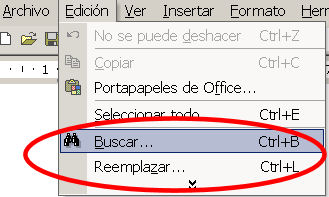
Dentro de BUSCAR o REEMPLAZAR, podemos pasar a la otra opción cambiando de pestaña en cualquier momento.
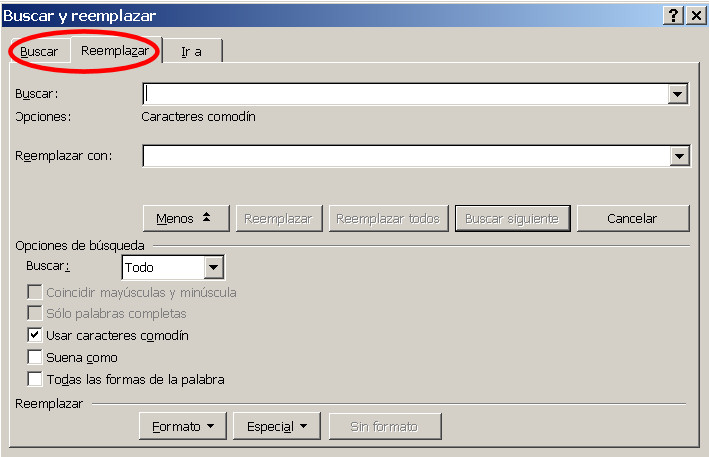
Ahora hacemos click en el botón MÁS para acceder a otras opciones avanzadas y marcamos la casilla USAR CARACTERES COMODÍN.
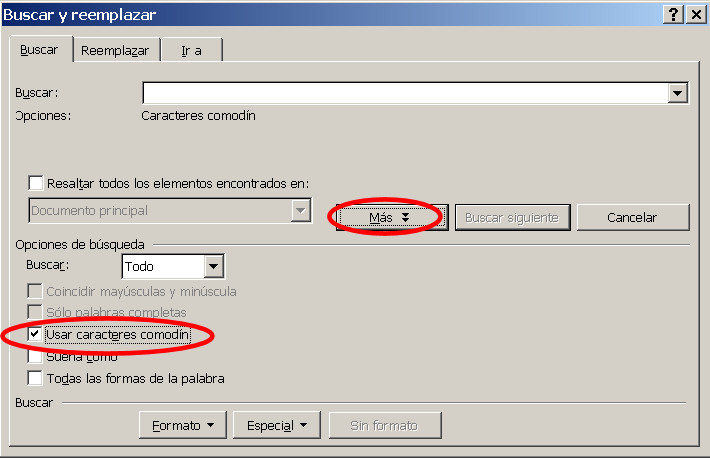
En el campo de la cadena literal que debemos buscar, hay que escribir la parte del texto que sea fija, y la parte de comodín que necesitemos. Estas son las reglas que se pueden seguir:
? Este comodín nos ayudará a encontrar cualquier carácter individual (ra?ón encontrará razón, radón o ratón por ejemplo).
* El asterisco funciona como el interrogante, pero es para más caracteres, o sea, una cadena de texto (p*r encontrará pegar, probar, peor o pagar por ejemplo).
< El símbolo de «menor que» hallará el principio de una palabra que expresaremos entre paréntesis (si escribimos <(mara) nos buscará palabras como maracuyá o maratón por ejemplo, pero no remarás, ya que al principio está el texto re).
> El símbolo de «mayor que» hallará el final de una palabra que expresaremos entre paréntesis (si escribimos <(en) nos buscará palabras como piden, en o saben, pero no parlamentario, ya que al final está el texto tario)
[ ] Los corchetes nos sirven para buscar cualquier carácter comodín especificado dentro de ellos (si escribimos t[ea]n encontrará ten o tan, pero no encontrará ton.
[ – ] Si separamos los caracteres dentro un corchete, nos buscará cualquier carácter comodín especificado dentro del rango alfabético (si escribimos ma[p-t]a encontrará mapa, masa o mata, pero no encontrará maza, ya que la z no se encuentra entre la p y t en el alfabeto. Los intervalos tienen que ir en orden ascendente).
[ ! – ] La exclamación con un intervalo alfabético, nos encontrará un carácter individual, a excepción de los caracteres del rango alfabético incluido entre los corchetes (si escribimos p[!b-z]so encontrará peso, piso o puso, pero no hallará paso, ya que la letra a no se encuentra entre la b y la z en el afabeto).
{ número } Un número encerrado en unas llaves encontrará exactamente tantas apariciones del carácter antes de la llave de apertura como el número encerrado en las llaves (si escribimos car{2}o encontrará carro pero no caro, ya que carro sí lleva 2 erres, pero caro sólo 1 erre. La erre es la letra que hay antes de abrirse la llave, por eso buscó palabras que tuvieran exactamente dos erres entre ca y o).
{ número; } Un número y un punto y coma encerrados en unas llaves encontrarán al menos tantas apariciones del carácter antes de la llave de apertura como el número encerrado en las llaves (si escribimos 20{2;} encontrará 200, 2000 ó 20000, ya que contienen al menos dos ceros, pero no encontrará 20, ya que tiene sólo un cero). El cero es el carácter que hay antes de abrirse la llave, por eso buscó palabras que tuvieran al menos dos ceros después de un 2).
{ número;numero } Dos números encerrados en llaves y separados por un punto y coma encontrarán las cadenas de texto que tengan ese número de rango encerrado en las llaves del carácter antes de la llave (si escribimos 20{1-4}, encontrará 20, 200, 2000 ó 20000, ya que contienen de 1 a 4 ceros cada una de las palabras después del 2, y el cero es el carácter que hay antes de abrirse la llave).
@ La arroba es como la función de los números de las llaves, pero aquí no importa un número exacto o mínimo de apariciones del carácter antes de la arroba. Mientras aparezca una o más veces, hallará la palabra (si escribimos 18@ nos encontrará 18, 188, 1888 ó 18888, ya que el carácter 8 aparece una o más veces después del 1, y el ocho es el carácter antes de la arroba, por ello es el que se manda buscar repetido).
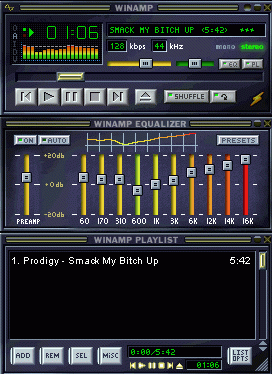
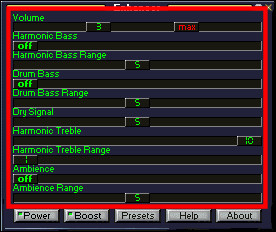

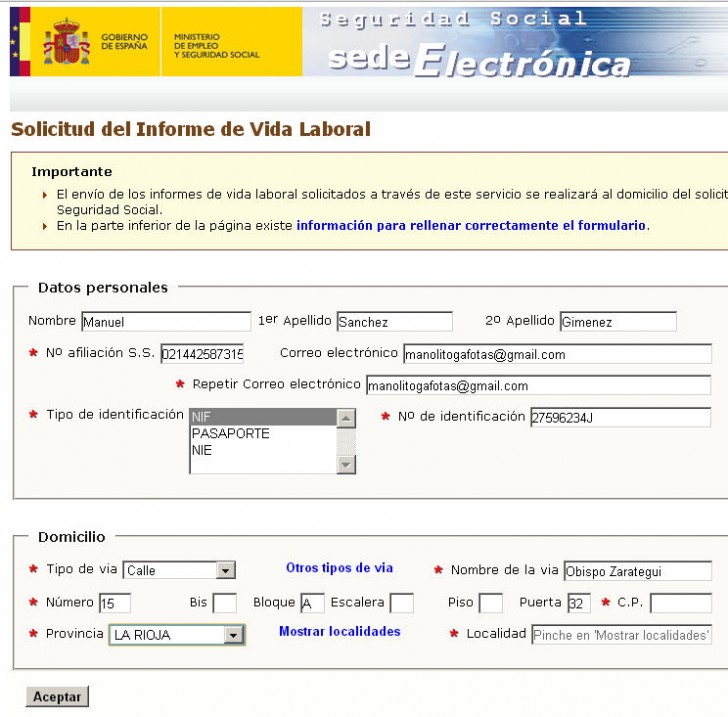
Hola, te agradecería si me pudieras ayudar. He descargado en formato Word una ley, pero el título de los artículos no queda como a mí me gustaría. Me explico:
El formato que debería aparecer sería:
Artículo 1. Ámbito Subjetivo
Pero, en cambio, aparece SIN EL PUNTO detrás del número del artículo:
Artículo 1 Ámbito Subjetivo
Por favor, ¿qué comodín podría utilizar para que aparezca el punto detrás de cada uno de los números de artículo? (son 44 artículos)
No tengo ni idea de cómo solucionarlo.
He visto que la mayoría de los comodines solo sirven para datos alfabéticos y no para los numéricos, tales como el corchete con separación o el símbolo menor que. Si sirvieran para datos numéricos podría utilizar [1-44] o bien <45 y ya estaría solucionado.
Tengo una información entre corchetes de un texto largo que necesito borrar pero no entiendo cómo tengo que hacer el remplazo